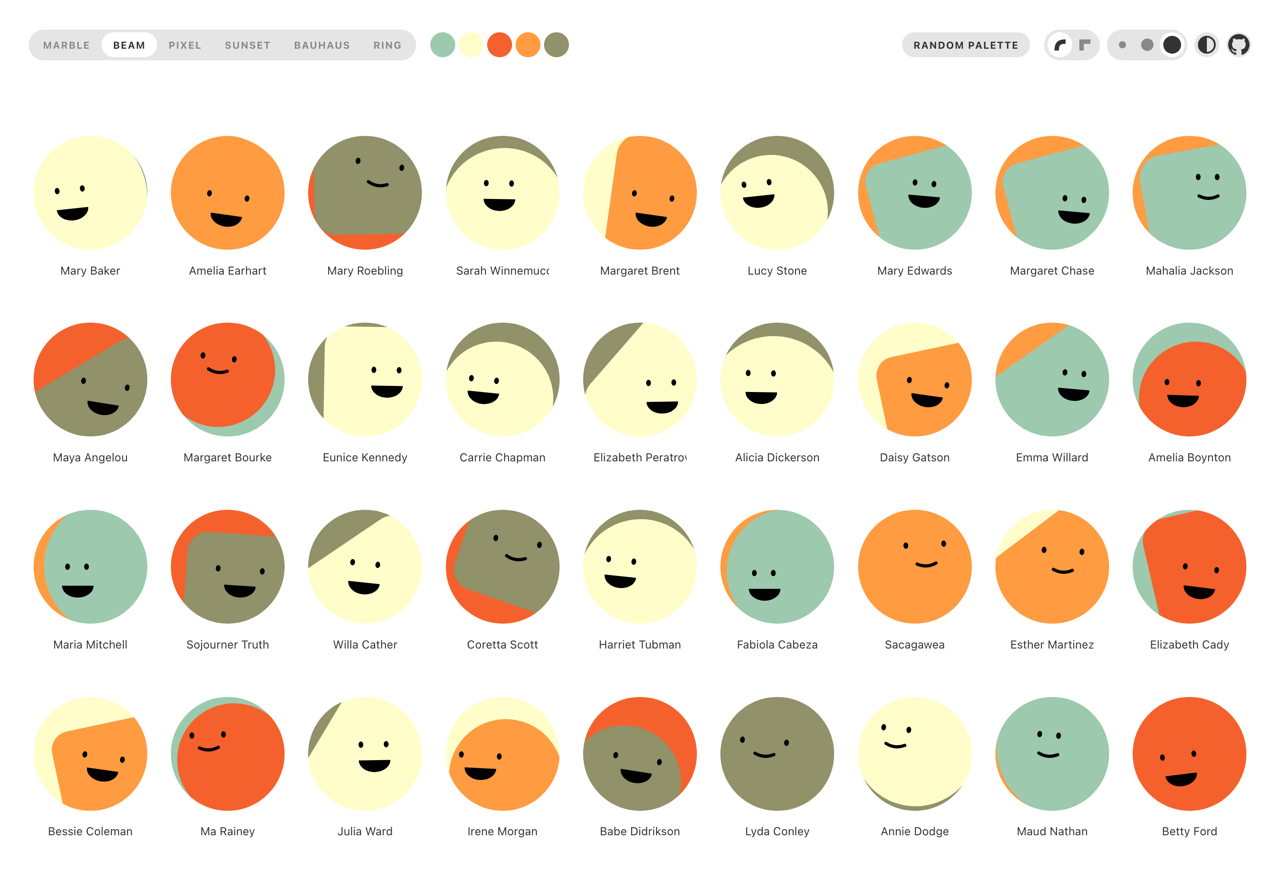
無論在各項服務都會用到代表個人形象的頭像(Avatar),也就是俗稱的「大頭貼」,有些人會直接使用自己的相片或是找喜歡圖案,而就我的經驗通常會從大頭貼色調去記住一個人,可見頭像還是有它的重要性和識別度。之前介紹過大頭貼產生器,可以幫你製作出好看又不容易和其他使用者重複的圖案,例如 Personas by Draftbit 就能產生俏皮卡通化的人物頭像;如果想要兼顧隱私,Photos Anonymizer 在上傳真實相片後可以透過 AI 技術產生看起來近似的真人臉孔。
本文要介紹「Boring Avatars」是一個很可愛的大頭貼產生器,可產生六種主題類型,使用者只要自訂顏色、圓角或直角外框、尺寸大小,或是以隨機方式選取調色盤,最終複製 SVG 向量圖純文字程式碼,就能快速取得某個大頭貼。
Boring Avatars 是開放原始碼專案,詳細資訊可在 GitHub 找到,因為每個大頭貼下方都會隨機加入一個人名,該人名取自 Notable Women,調色盤顏色組合則從 Nice Color Palettes 而來。
Boring Avatars
https://boringavatars.com/
使用教學
STEP 1
開啟 Boring Avatars 網站後可以看到一堆很像宇宙行星的圓形圖案,從左上角可選擇不同的大頭貼主題,包括:Marble、Beam、Pixel、Sunset、Bauhaus 和 Ring 。
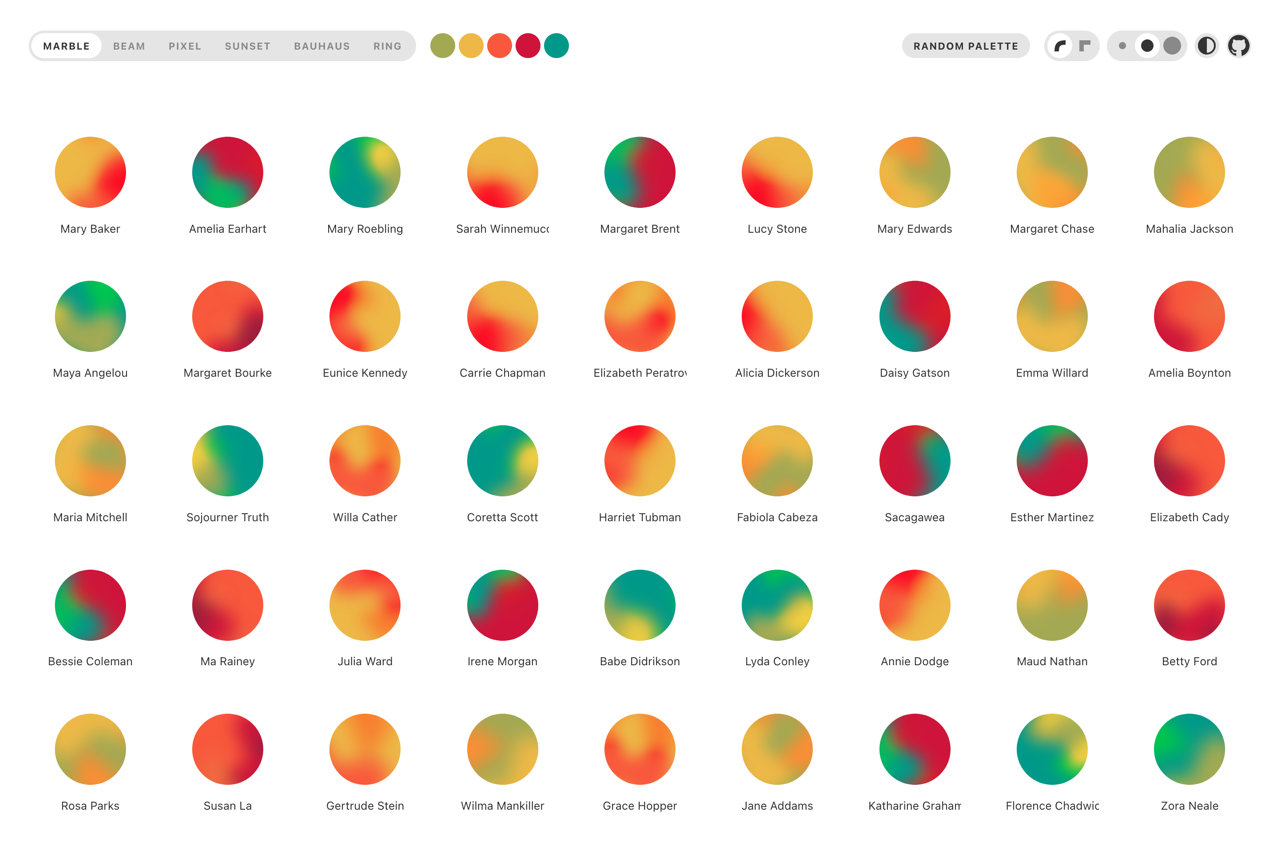
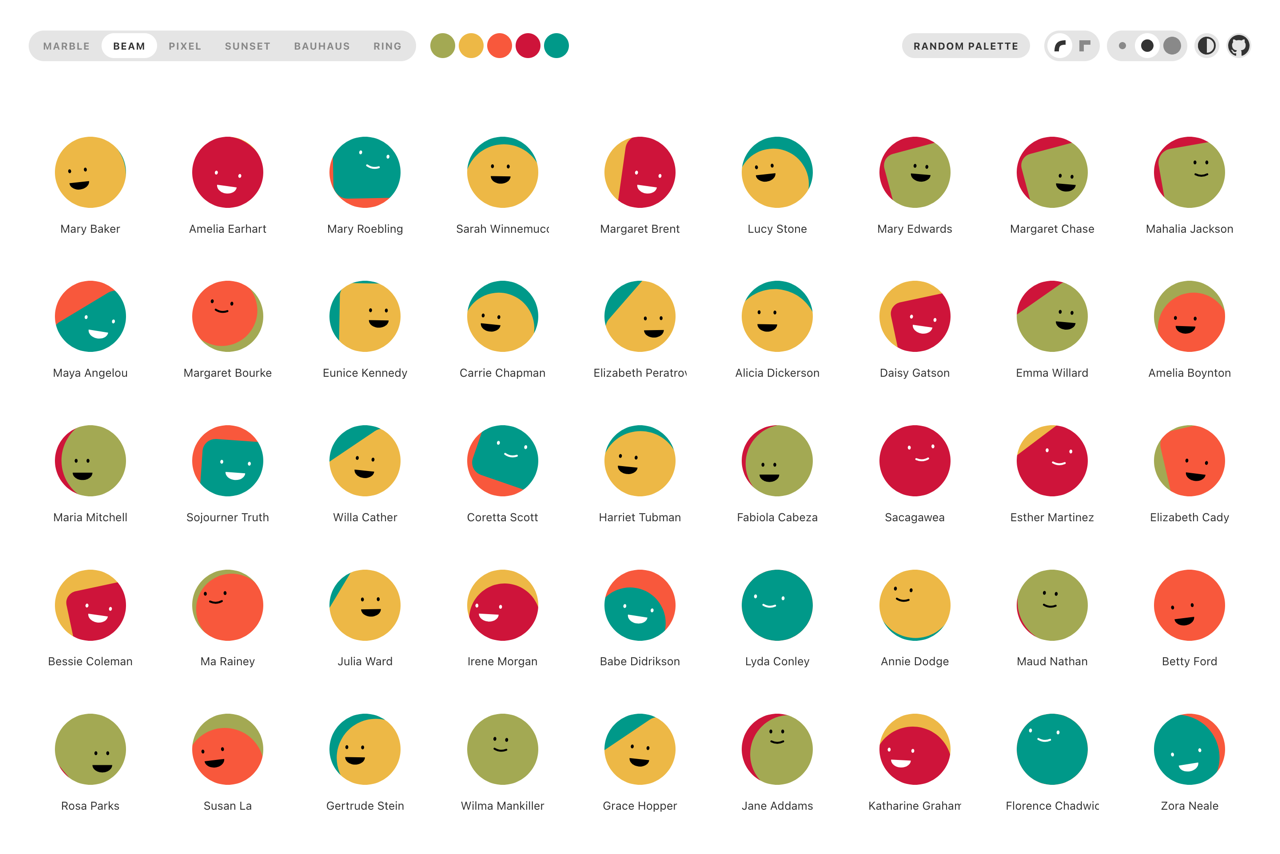
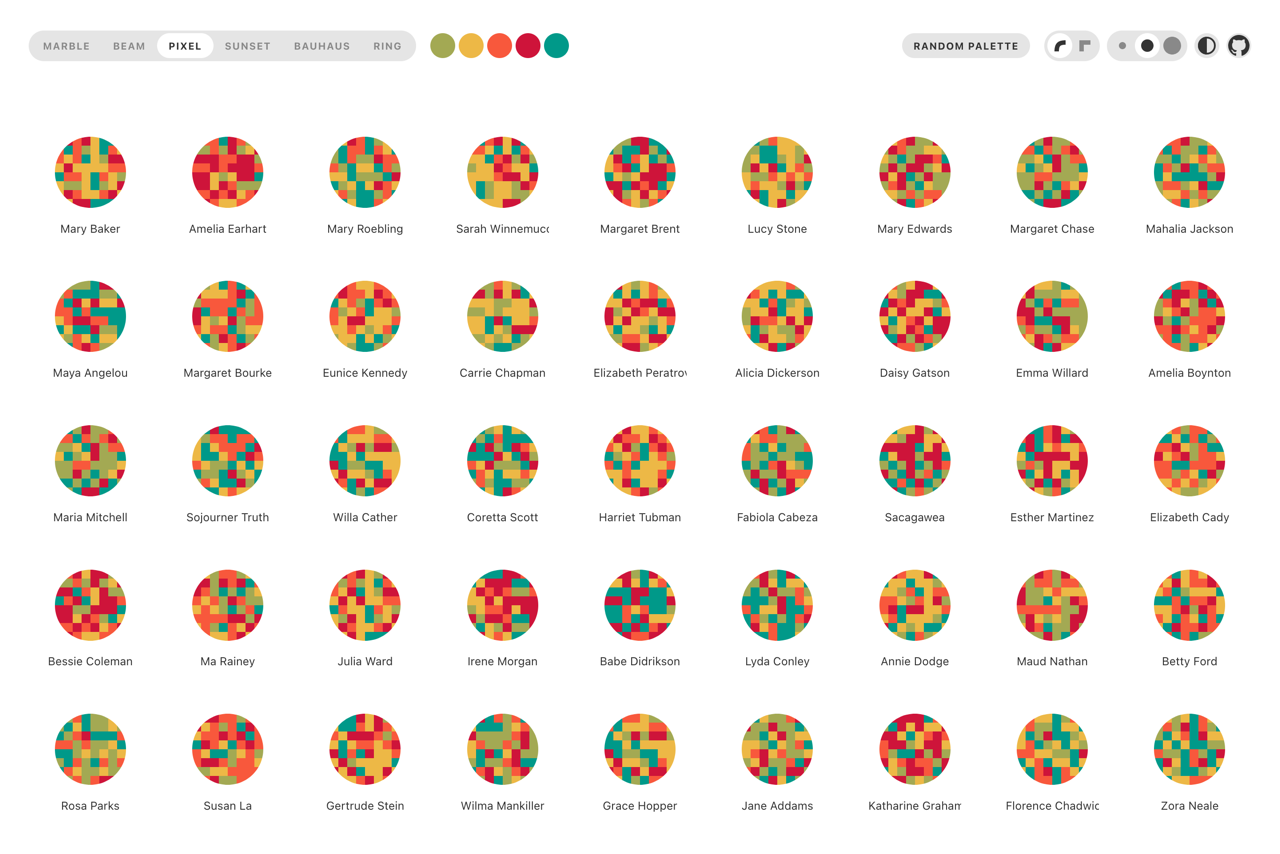
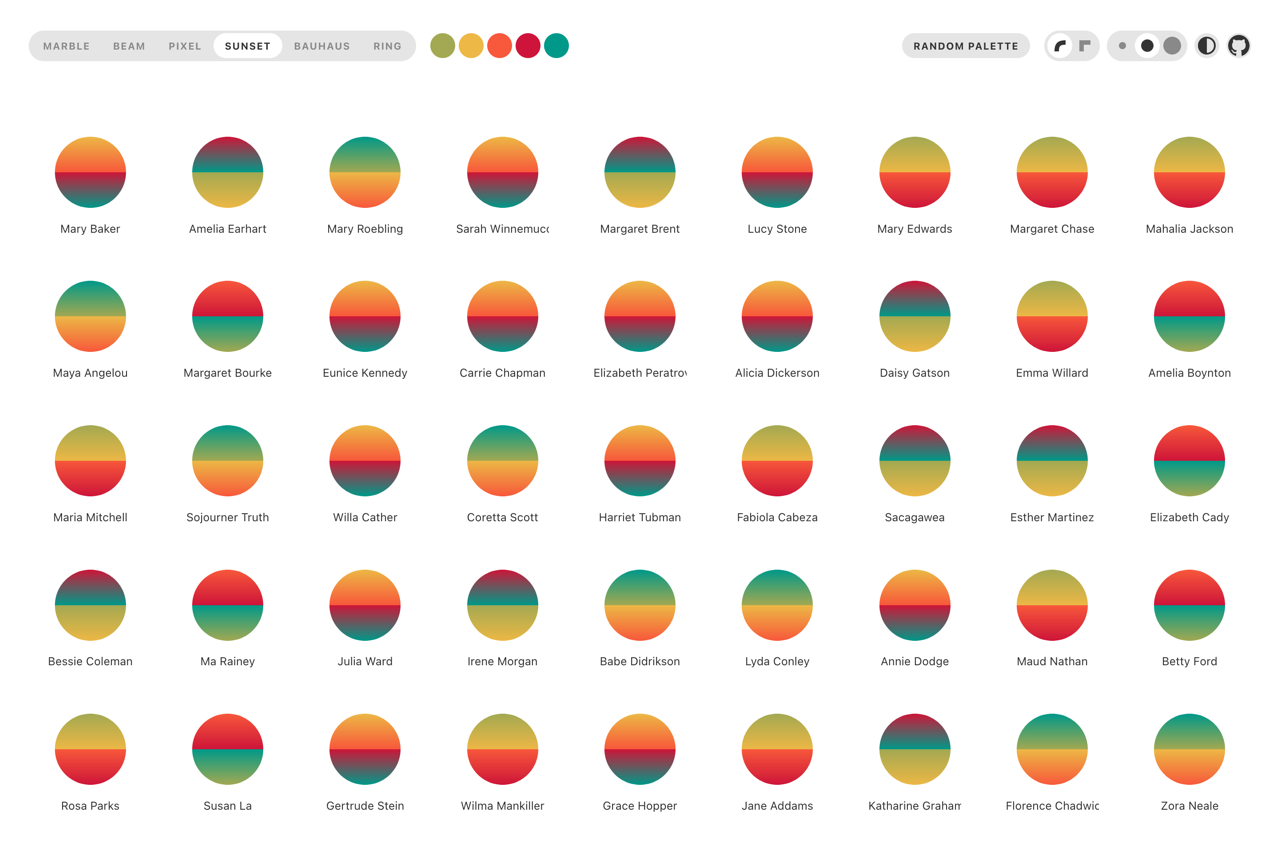
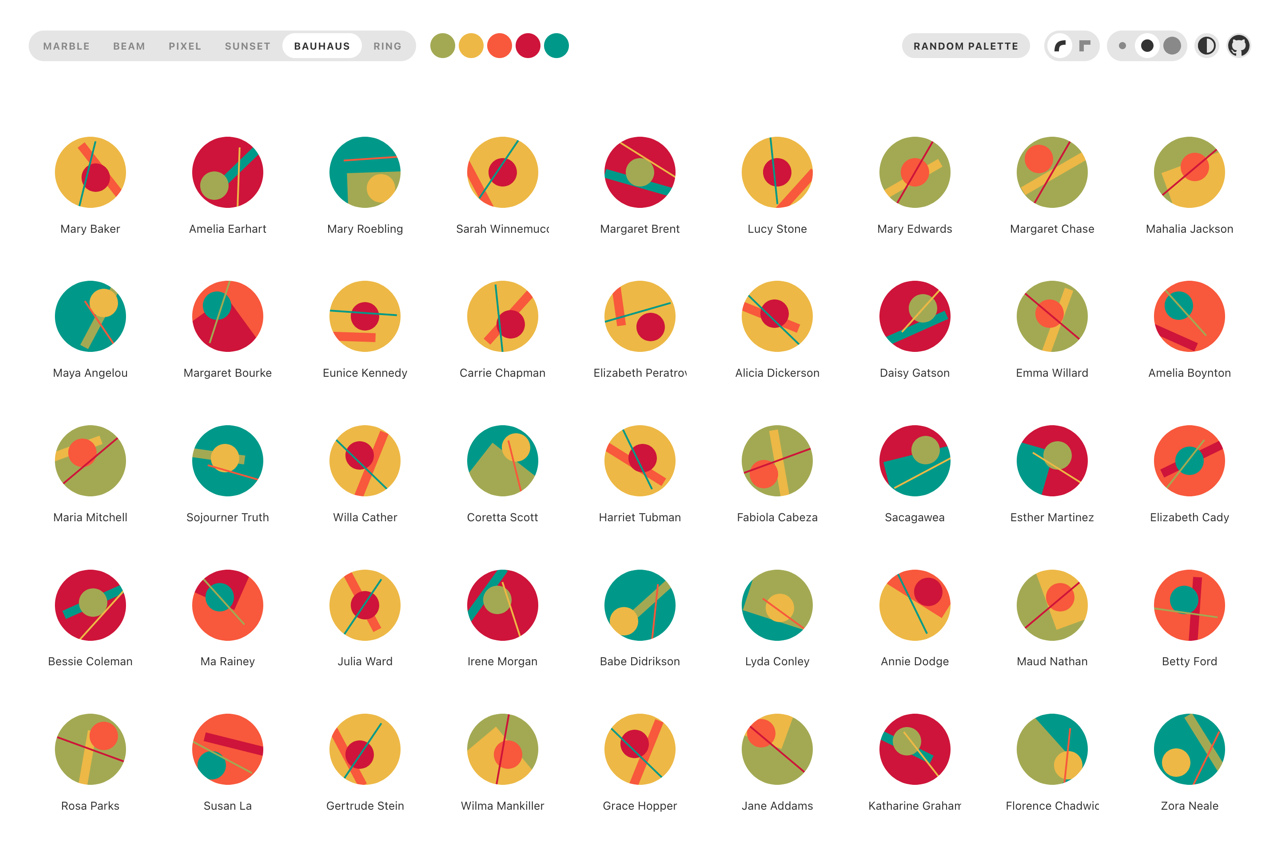
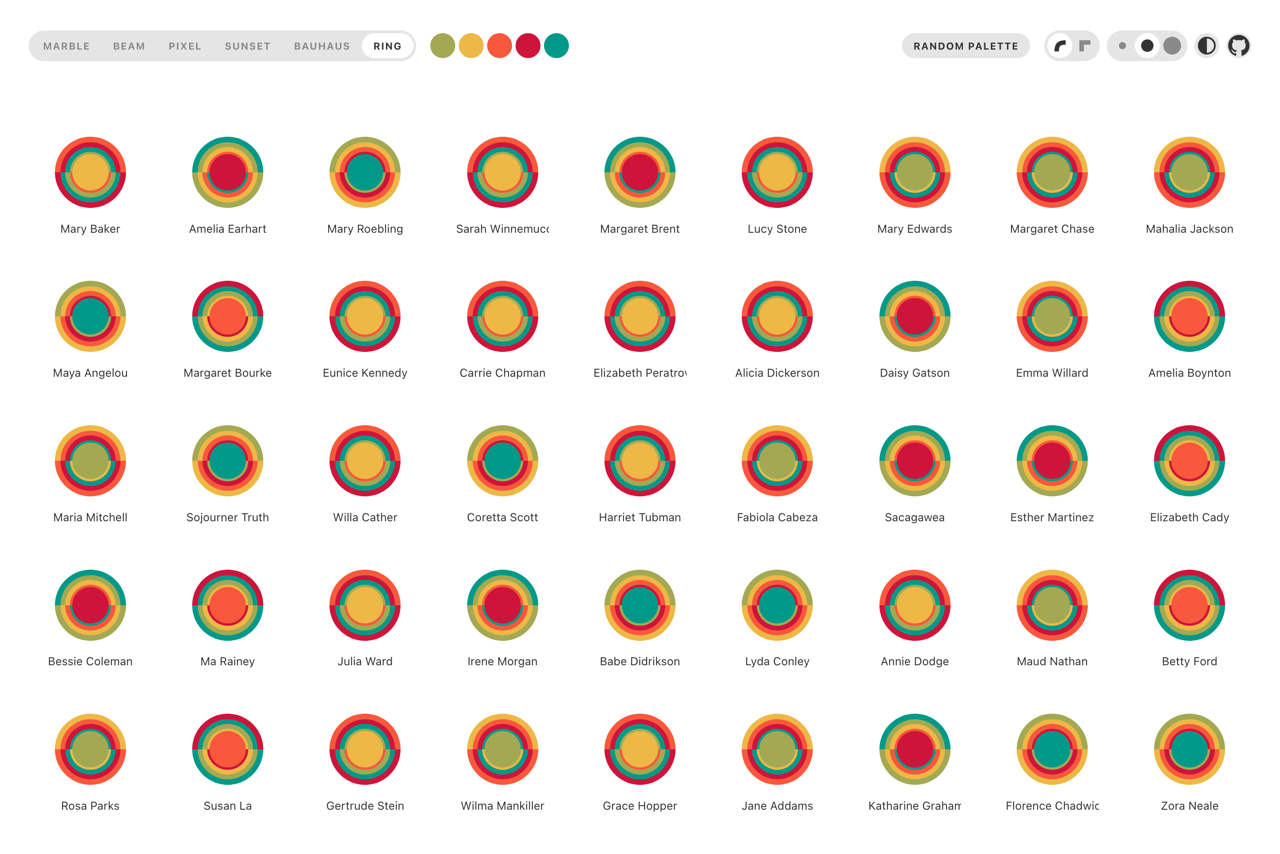
STEP 2
左上角選單可以切換不同大頭貼主題,旁邊的五個顏色就是要套用的調色盤色彩,點選設定自己想要的顏色,如果不想這麼麻煩,直接在右上角選擇「Random Palette」就能隨機產生配色。
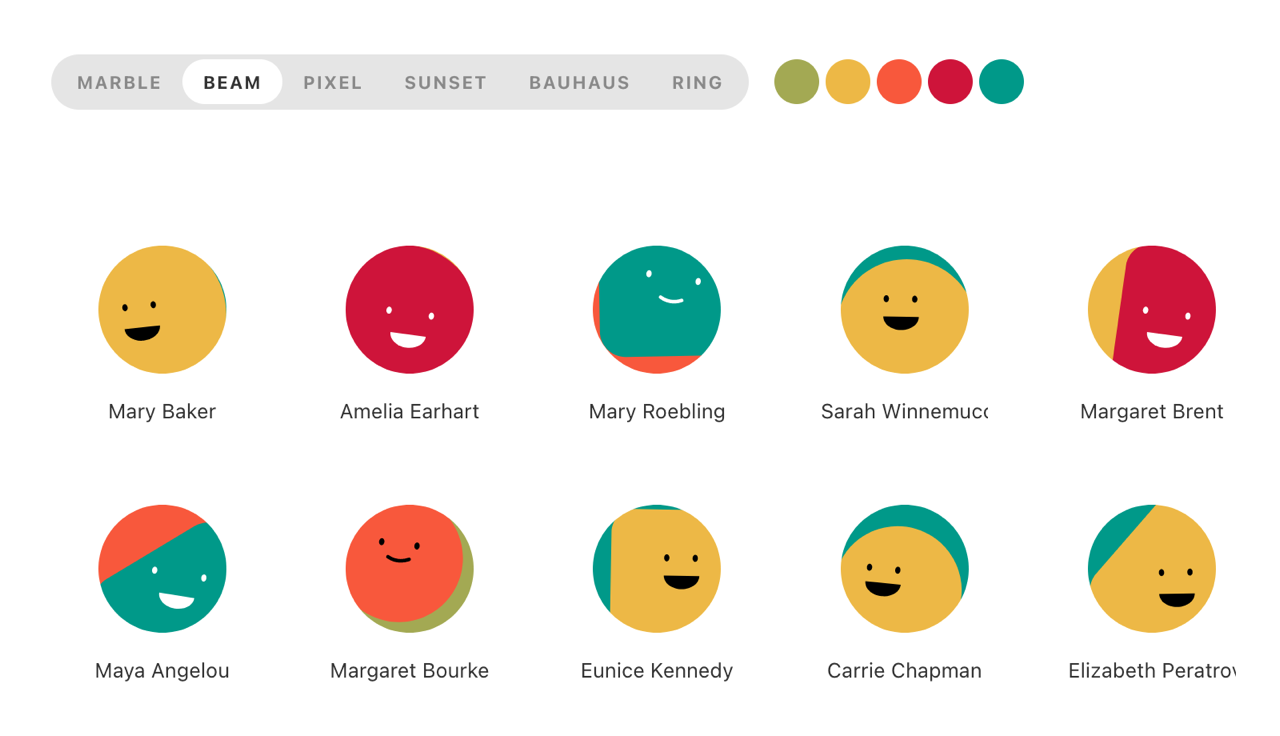
STEP 3
右上角還有幾個功能選項,包括切換圓角、直角邊框,或是選擇不同的圖片大小,點選後會自動更新在網頁上,操作並不會太過複雜。
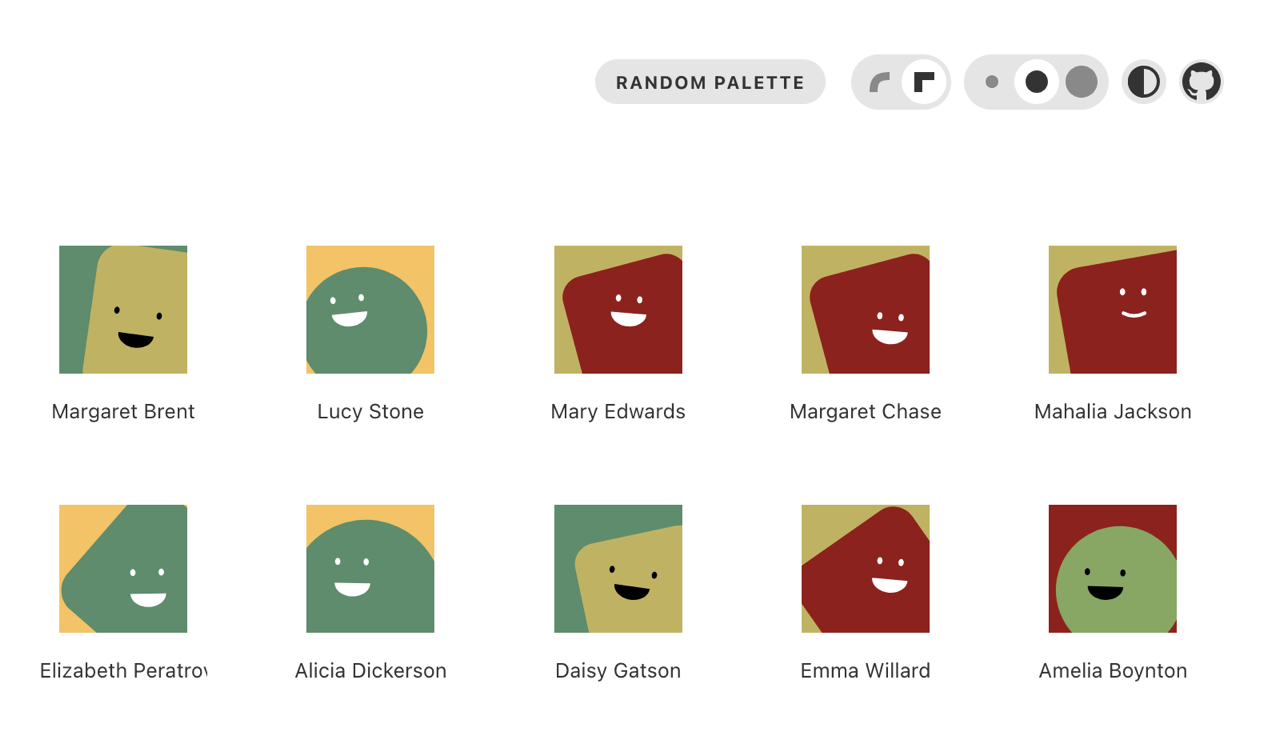
Boring Avatars 產生的大頭貼其實相當可愛逗趣,試著以不同主題、配色、圓角直角和圖片大小建立不同的頭像吧!找出一個自己最喜歡的風格。
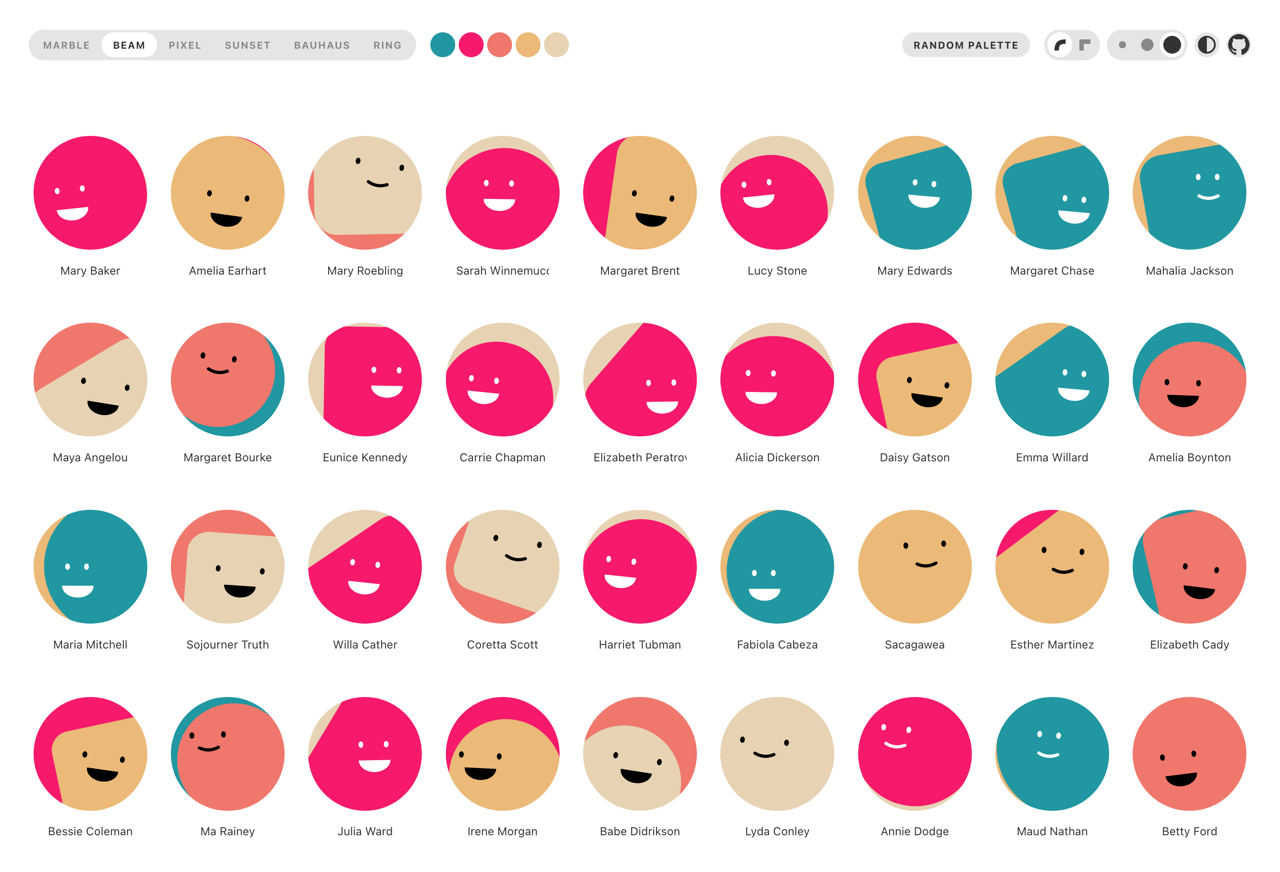
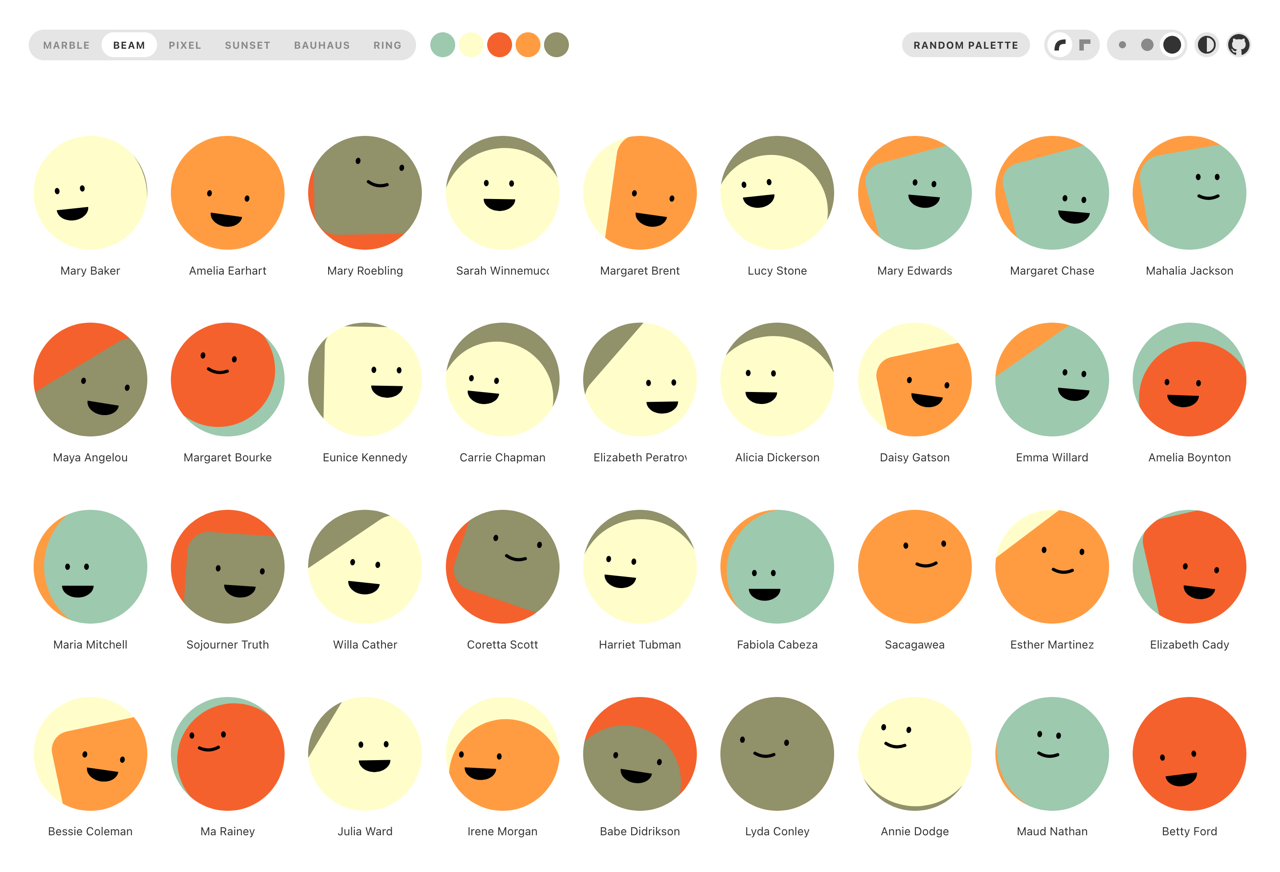
STEP 4
因為 Boring Avatars 產生的是 SVG 向量圖原始碼,無法直接將圖片保存起來,將游標移動到大頭貼下方會出現「Copy SVG」,點選就會複製 SVG 程式碼。
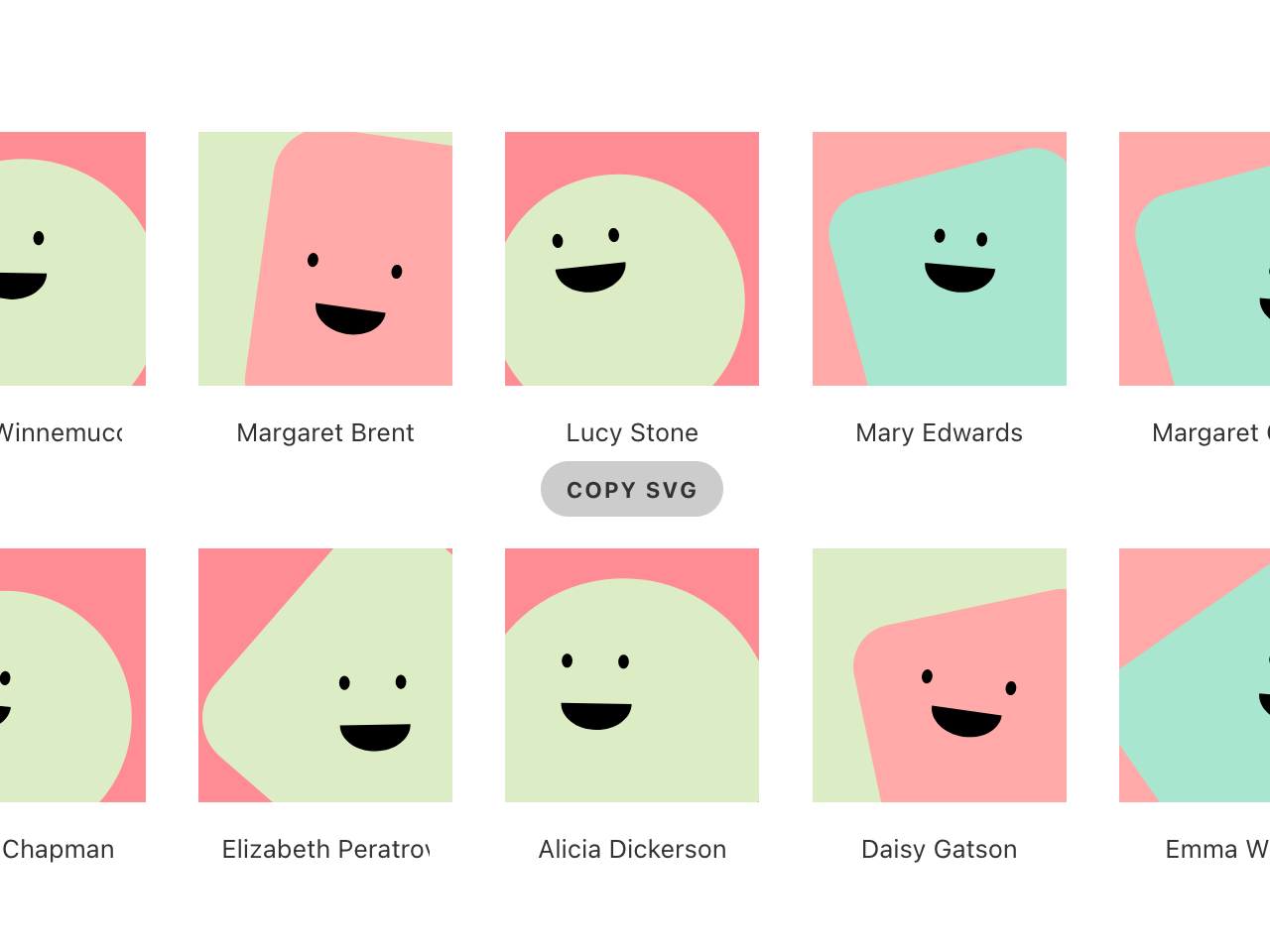
STEP 5
接著開啟 SVG Viewer 網站將複製的 SVG 原始碼貼上,從右上角點選「PNG」格式,就能將 SVG 轉為 PNG 圖片檔案,再次按下右上角「Download .PNG」即可將複製的 Boring Avatars 大頭貼轉換為一般圖片下載。
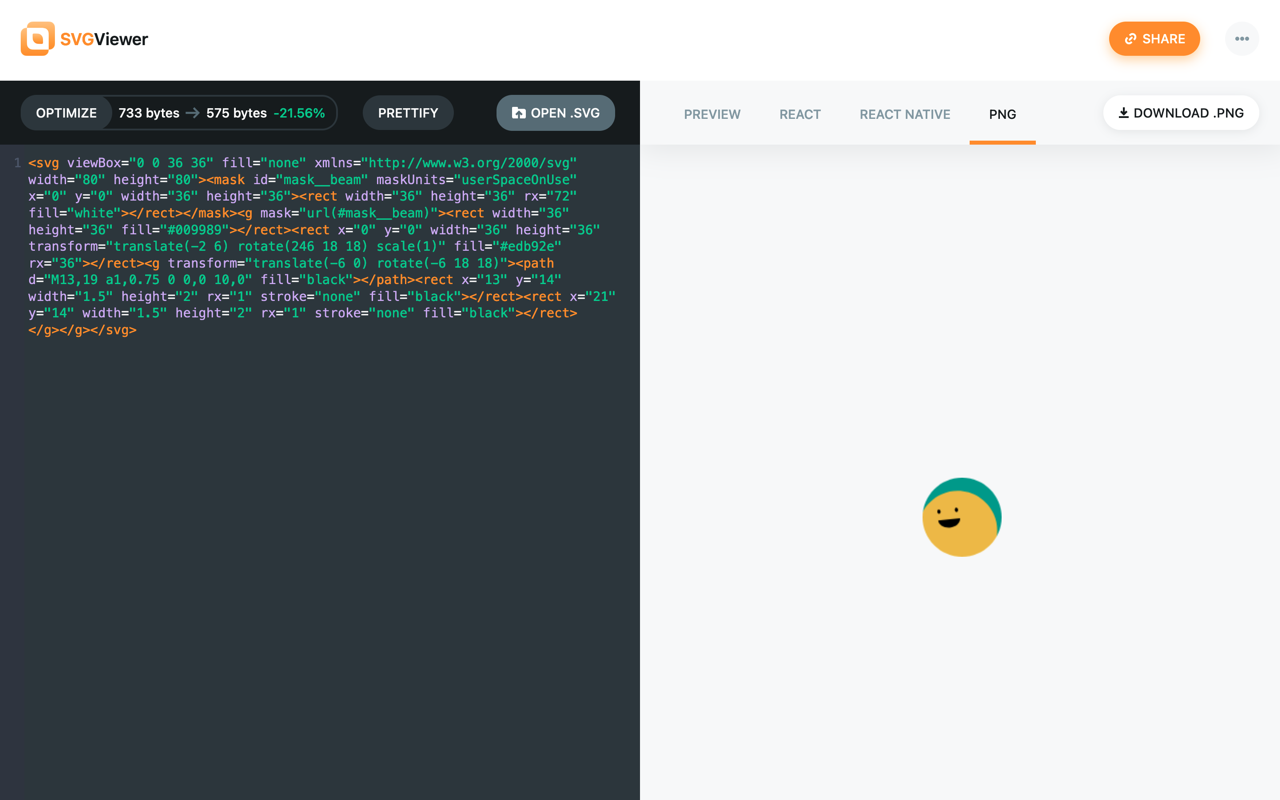
值得一試的三個理由:
- 線上個人頭像產生器,可產生六種不同的主題類型
- 可自訂配色、圓角直角或圖示大小
- 產生 SVG 原始碼一鍵快速複製即可使用








